DirectX Shader-cache: 3 enkla sätt att rensa den nu 🚀✨
Du är säkert bekant med att Windows skapar och lagrar cachefiler för appar och program för att snabba upp deras laddning. I Windows 11 genererar ditt grafiksystem en cachefil som heter DirectX Shader Cache för att optimera appladdningstider. 🎮✨
Vad är DirectX Shader-cachen?
Han DirectX Shader-cache está compuesto por archivos que crea tu sistema gráfico. Su objetivo es reducir el tiempo de carga de las aplicaciones y mejorar el rendimiento general. 🚀
Denna cache kan också bidra till att göra Windows-program mer responsiva. Även om den anses vara viktig kan du ta bort den utan att oroa dig för systemkrascher eller filkorruption.
Det rekommenderas att ta bort DirectX Shader-cachen. regelbundet i Windows 11 för att förhindra att filen blir för stor eller skadad. När den har raderats kommer cachen att automatiskt återskapas när du använder grafikintensiva appar eller program. 🖥️💨
1. Rensa DirectX Shader-cachen via Inställningar
Den här metoden hjälper dig att använda appen Inställningar. Windows 11 för att ta bort filer av DirectX Shader Cache. Så här gör du.
1. Klicka på Start-knappen Windows 11 och välj Konfiguration.

2. I appen Inställningar klickar du på fliken System som ligger nedanför.

3. Klicka på alternativet till höger Lagring.

4. Bläddra ner till avsnittet Lagringshantering och klicka på Rengöringsrekommendationer.
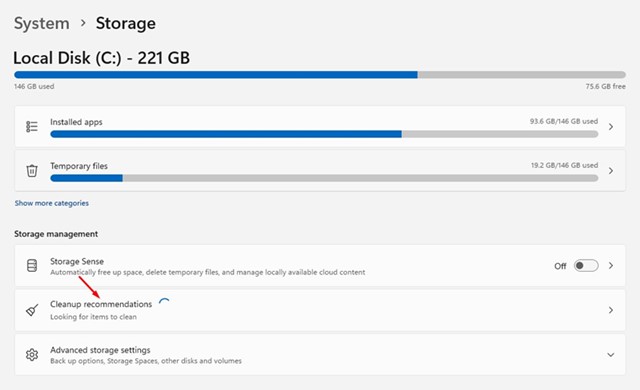
5. Klicka på länken Visa avancerade alternativ i rengöringsrekommendationerna.
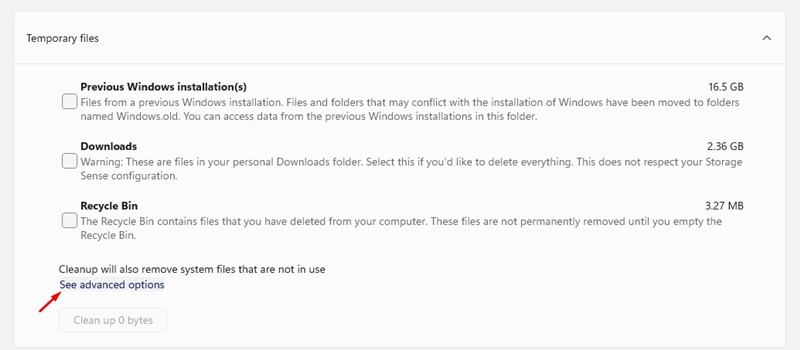
6. Avmarkera alla alternativ och välj DirectX Shader-cache.
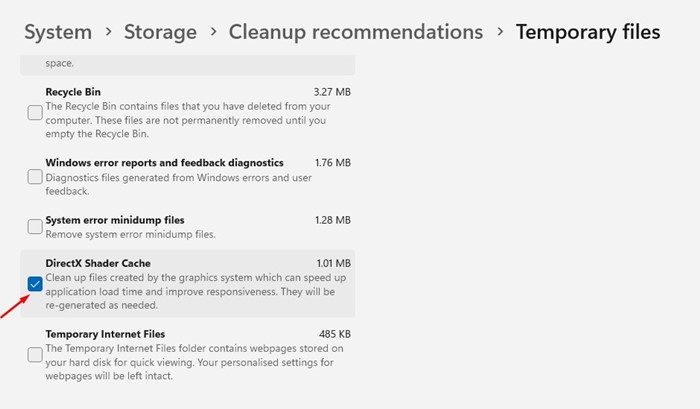
7. När du är klar, skrolla upp och klicka på knappen Ta bort filer.
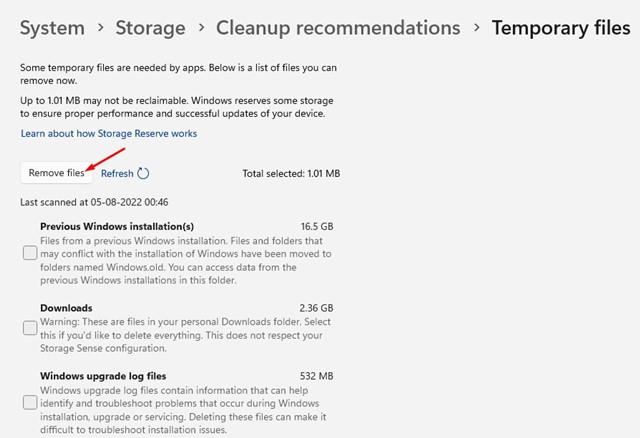
2. Ta bort DirectX Shader-cachen via Diskrensningsverktyget
Den här metoden använder Diskrensning för att ta bort DirectX Shader-cachen i Windows 11. Följ dessa steg: enkla steg som vi delar med dig nästa. 👍
1. Klicka på sökfältet i Windows 11 och skriv Diskrensning. Öppna verktyget. Frigöra diskutrymme från resultatlistan.
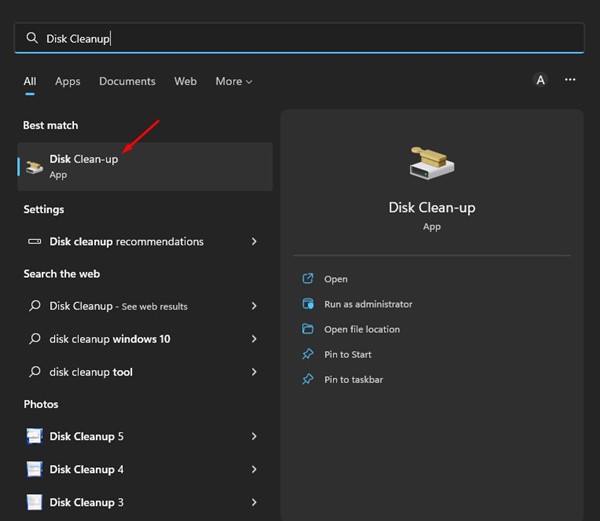
2. Välj din systeminstallationsenhet och klicka på knappen OK i verktyget Diskrensning.
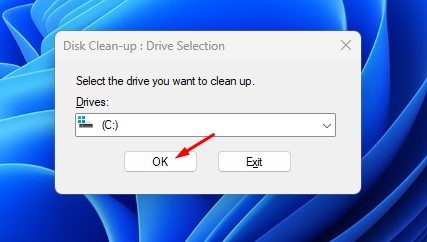
3. I avsnittet Filer att radera markerar du alternativet 'DirectX Shader-cache' och klicka på OK-knappen.
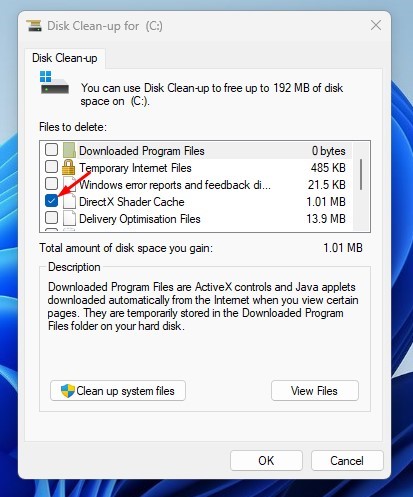
3. Rensa DirectX Shader-cachen via Storage Sense
Storage Sense är ett inbyggt verktyg för lagringshantering som hjälper dig att frigöra utrymme. Du kan också använda Storage Sense för att ta bort DirectX Shader Cache-filen. Här är vad du behöver göra.
1. Klicka på Start-knappen i Windows 11 och välj Konfiguration.

2. I appen Inställningar klickar du på fliken System.

3. Scrolla ner till höger och klicka på alternativet Lagring.

4. Aktivera alternativet LagringssensorOm du aktiverar det här alternativet rensas DirectX Shader-cachen automatiskt.
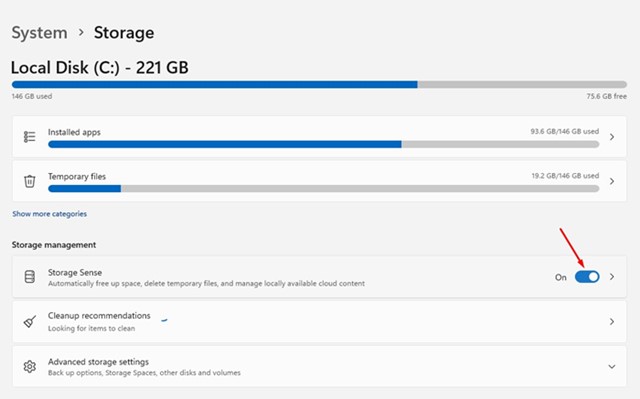
5. Eller klicka på alternativet Storage Sense och knappen 'Kör Storage Sense nu'. 💻🧹

Kommer det att skada att ta bort DirectX Shader-cachen?
Inte direkt. Att ta bort DirectX Shader Cache kan förbättra dina spels prestanda något. Så att ta bort den i Windows kommer inte att orsaka någon skada. 🎉
Något du bör tänka på är att det inte alltid förbättrar spelprestandan att rensa cachen, eftersom det beror på flera faktorer som hårdvaruspecifikationer, spelkompatibilitet med ditt operativsystem etc. 🕹️
Här är de tre bästa sätten att ta bort DirectX Shader Cache i Windows 11Om du har problem med att köra spel och appar på din enhet kan du prova att rensa DirectX Shader-cachen. ❗💻




















